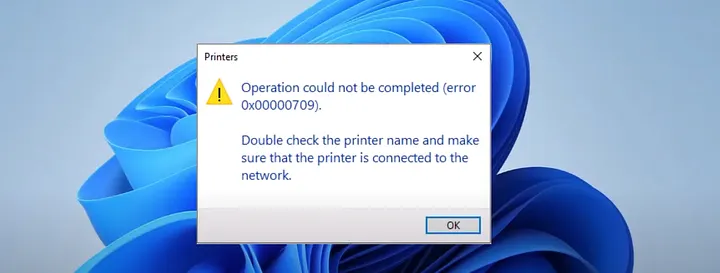M endapati pesan error saat mencoba mengatur printer jaringan di Windows 11 bisa menjadi pengalaman yang sangat menjengkelkan. Salah satu pesan yang sering muncul dan membuat banyak pengguna frustrasi adalah “Error 0x00000709”. Error ini secara spesifik menandakan adanya masalah ketika sistem operasi Windows 11 gagal menetapkan printer jaringan sebagai printer default, atau bahkan saat mencoba menyambungkan ke printer yang dibagikan.
Berdasarkan pengalaman langsung saya yang kebetulan beberapa kali menghadapi kasus serupa, terutama setelah pembaruan Windows 11 22H2 dan 23H2, masalah ini bukanlah sekadar bug biasa. Ini lebih kepada perubahan desain sistem dan kebijakan keamanan yang diterapkan Microsoft untuk meningkatkan proteksi. Meskipun bertujuan baik, perubahan ini seringkali menimbulkan masalah kompatibilitas dengan konfigurasi printer jaringan lama atau metode berbagi printer tradisional.
Artikel ini hadir sebagai panduan komprehensif untuk membantu Anda memahami secara mendalam akar penyebab Error 0x00000709 dan menyediakan langkah-langkah perbaikan yang telah teruji. Kami akan membahas solusi mulai dari modifikasi Registry Editor hingga penyesuaian Group Policy Editor, serta berbagai tips pemecahan masalah tambahan. Tujuan kami adalah memastikan Anda mendapatkan kembali fungsionalitas printer jaringan Anda dengan cepat dan efisien, sehingga produktivitas Anda tidak terganggu. Jika Anda mencari solusi yang jelas, actionable, dan didasari pengalaman nyata, Anda berada di tempat yang tepat.
Error 0x00000709 Printer Windows 11: Memahami Akar Masalahnya
Error 0x00000709 adalah kode kesalahan yang muncul ketika sistem operasi Windows 11 mengalami kesulitan dalam mengelola koneksi printer jaringan, khususnya saat Anda berusaha menetapkan printer tersebut sebagai default. Secara umum, masalah ini bukanlah bug yang spesifik pada versi Windows 11 tertentu, melainkan dampak dari perubahan mendasar dalam cara Windows 11 menangani konektivitas printer dan kebijakan keamanannya. Perubahan ini mulai terasa signifikan sejak pembaruan Windows 11 versi 22H2 dan terus berlanjut hingga 23H2, bahkan di versi yang lebih baru.
Penyebab utama error ini seringkali berkaitan dengan peningkatan keamanan yang diterapkan oleh Microsoft. Dulu, berbagi printer di jaringan lokal seringkali menggunakan protokol yang kini dianggap kurang aman, seperti SMBv1. Windows 11 telah menghapus atau sangat membatasi dukungan untuk protokol lama ini, memaksa sistem untuk menggunakan metode koneksi yang lebih aman. Ketika sistem mencoba menggunakan metode koneksi baru ini namun menemukan konfigurasi yang tidak sesuai, entah itu di sisi klien maupun server (komputer yang membagikan printer), Error 0x00000709 bisa muncul.
Selain faktor keamanan, masalah kompatibilitas driver printer, kerusakan pada layanan Print Spooler, atau adanya entri Registry yang tidak sesuai juga dapat memicu error ini. Terkadang, meskipun printer berhasil terhubung ke jaringan secara langsung (misalnya melalui Wi-Fi tanpa bergantung pada PC lain), masalah ini tetap bisa timbul jika ada konflik dalam penugasan printer default. Memahami bahwa ini adalah masalah sistematis dan bukan sekadar kerusakan acak adalah langkah pertama dalam menemukan solusi yang tepat.
Mengenali Gejala dan Penyebab Umum Error 0x00000709 pada Printer Jaringan
Error 0x00000709 seringkali menunjukkan diri dengan gejala yang cukup spesifik, yang membantu kita dalam mendiagnosis akar masalahnya. Gejala yang paling umum adalah ketika Anda mencoba mengatur printer jaringan sebagai printer default di pengaturan Windows 11, namun sistem menolak dengan pesan kesalahan tersebut. Kadang, printer mungkin bisa ditambahkan ke daftar perangkat, namun tidak dapat digunakan atau diatur sebagai default, membuat pengguna tidak bisa mencetak dokumen.
Penyebab umum dari Error 0x00000709 meliputi:
- Perubahan Kebijakan Keamanan Windows 11: Ini adalah penyebab paling dominan. Microsoft telah memperketat cara Windows 11 menangani koneksi printer jaringan untuk mencegah celah keamanan, seperti kerentanan PrintNightmare yang sempat ramai. Perubahan ini bisa membuat metode koneksi lama menjadi tidak kompatibel.
- Driver Printer yang Rusak atau Usang: Driver yang tidak kompatibel dengan versi Windows 11 terbaru, atau yang mengalami kerusakan, dapat menghambat komunikasi antara PC dan printer.
- Layanan Print Spooler Bermasalah: Print Spooler adalah layanan penting yang mengelola antrean cetak. Jika layanan ini berhenti, macet, atau korup, printer tidak dapat berfungsi dengan baik, termasuk saat mencoba terhubung ke jaringan.
- Konflik Entri Registry: Pada beberapa kasus, terutama yang saya alami, masalah disebabkan oleh entri kunci di Registry Editor yang menghalangi sistem untuk menetapkan printer default. Sistem tidak dapat menemukan atau memodifikasi entri yang diperlukan.
- Penggunaan Protokol Jaringan Lama (SMBv1): Windows 11, terutama versi 22H2 dan 23H2, telah menghapus dukungan untuk SMBv1. Jika printer jaringan Anda atau PC yang membagikan printer masih mengandalkan protokol ini, koneksi bisa terhambat.
Memahami gejala dan penyebab ini sangat krusial agar Anda tidak panik dan bisa fokus pada langkah-langkah pemecahan masalah yang efektif. Identifikasi penyebab yang paling mungkin sesuai dengan skenario Anda akan sangat mempercepat proses perbaikan.
Solusi Utama: Perbaikan Error 0x00000709 Melalui Registry Editor
Salah satu solusi paling efektif dan sering berhasil untuk mengatasi Error 0x00000709, terutama jika Anda menggunakan Windows 11 Home atau bahkan versi Pro/Enterprise yang tidak ingin repot dengan Group Policy Editor, adalah dengan memodifikasi kunci di Registry Editor. Solusi ini secara langsung mengatasi masalah entri yang tidak sesuai yang menghambat penetapan printer default.
Penting: Sebelum melakukan perubahan pada Registry Editor, sangat disarankan untuk membuat cadangan (backup) registry Anda. Kesalahan dalam mengedit registry dapat menyebabkan masalah sistem yang serius. Jika Anda tidak yakin, sebaiknya minta bantuan dari profesional atau ikuti langkah-langkah ini dengan sangat hati-hati.
Langkah-langkah Modifikasi Registry Editor:
- Buka Registry Editor: Tekan tombol
Windows + Runtuk membuka dialog Run, lalu ketikregeditdan tekan Enter. Klik Yes jika muncul User Account Control. - Navigasi ke Lokasi Kunci: Di jendela Registry Editor, navigasikan ke jalur berikut:
HKEY_LOCAL_MACHINE\SOFTWARE\Policies\Microsoft\Windows NT\Printers\RPCAnda bisa menyalin dan menempel jalur ini langsung ke bilah alamat di bagian atas jendela Registry Editor untuk navigasi cepat.
- Ubah Nilai
RpcUseNamedPipeProtocol:- Di panel kanan, cari entri
RpcUseNamedPipeProtocol. - Jika entri ini tidak ada, Anda perlu membuatnya. Klik kanan di area kosong pada panel kanan, pilih
New > DWORD (32-bit) Value, dan beri namaRpcUseNamedPipeProtocol. - Klik dua kali pada
RpcUseNamedPipeProtocol. - Ubah data nilai (
Value data) dari0menjadi1. - Pastikan basis (
Base) diatur keHexadecimal. - Klik
OKuntuk menyimpan perubahan.
- Di panel kanan, cari entri
- Restart Komputer: Setelah melakukan perubahan ini, sangat penting untuk me-restart komputer Anda agar perubahan registry diterapkan secara penuh.
Catatan Penting: Perubahan ini harus dilakukan pada perangkat klien, yaitu komputer Windows 11 yang ingin mengakses printer jaringan dan mengalami Error 0x00000709, bukan pada PC yang membagikan printer tersebut. Modifikasi ini mengubah cara klien mencoba berkomunikasi dengan printer, memungkinkan koneksi yang lebih sesuai dengan kebijakan baru Windows 11.
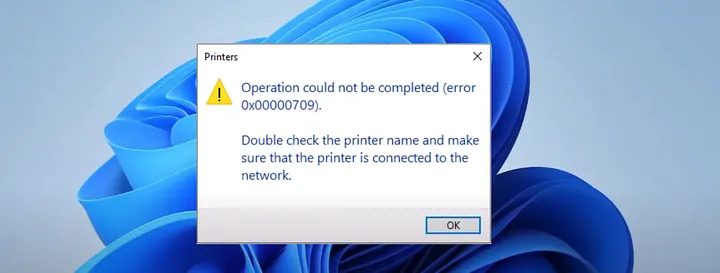
Alternatif untuk Profesional: Mengatasi Error 0x00000709 via Group Policy Editor (Windows 11 Pro/Enterprise)
Bagi pengguna Windows 11 Pro, Enterprise, atau Education, Group Policy Editor (gpedit.msc) menawarkan cara yang lebih terstruktur dan seringkali lebih aman untuk mengelola pengaturan sistem dibandingkan dengan mengedit Registry secara langsung. Solusi ini memungkinkan Anda untuk mengonfigurasi pengaturan koneksi RPC (Remote Procedure Call) yang digunakan untuk komunikasi printer jaringan, yang merupakan inti dari masalah Error 0x00000709.
Langkah-langkah Konfigurasi Group Policy Editor:
- Buka Group Policy Editor: Tekan tombol
Windows + R, ketikgpedit.msc, dan tekan Enter. - Navigasi ke Pengaturan Printer: Di panel kiri Group Policy Editor, navigasikan ke jalur berikut:
Computer Configuration > Administrative Templates > Printers - Konfigurasi Pengaturan Koneksi RPC:
- Di panel kanan, cari pengaturan bernama
Configure RPC connection settings. - Klik dua kali pada pengaturan ini untuk membukanya.
- Pilih opsi
Enabled. - Di bagian ‘Options’ pada jendela yang sama, Anda akan melihat beberapa pilihan:
- RPC over named pipes: Ubah menjadi
Enabled. - RPC over TCP: Ubah menjadi
Enabled. - Authentication level override: Coba atur ke
Relaxedterlebih dahulu. Jika masih mengalami error, coba ubah keDefault.
- RPC over named pipes: Ubah menjadi
- Klik
Apply, laluOKuntuk menyimpan perubahan.
- Di panel kanan, cari pengaturan bernama
- Force Update Group Policy (Opsional tapi Direkomendasikan): Untuk memastikan kebijakan diterapkan segera, buka Command Prompt sebagai Administrator (ketik
cmddi Start Menu, lalu klik kanan dan pilihRun as administrator) dan ketikgpupdate /forcelalu tekan Enter. - Restart Komputer: Setelah itu, restart komputer Anda.
Pengaturan ini memberikan fleksibilitas yang lebih besar dalam menyesuaikan bagaimana Windows 11 menangani koneksi RPC untuk printer. Mengatur tingkat otentikasi ke ‘Relaxed’ seringkali membantu mengatasi masalah koneksi yang disebabkan oleh kebijakan keamanan yang terlalu ketat, memungkinkan printer jaringan lama atau yang kurang diperbarui untuk tetap berfungsi. Namun, perlu diingat bahwa ‘Relaxed’ berarti sedikit mengurangi tingkat keamanan, jadi pastikan Anda memahami risikonya di lingkungan jaringan Anda.
Pemecahan Masalah Komprehensif: Solusi Tambahan untuk Error 0x00000709
Jika solusi Registry Editor atau Group Policy Editor belum berhasil mengatasi Error 0x00000709, ada beberapa langkah pemecahan masalah tambahan yang bisa Anda coba. Masalah ini bisa bersifat multifaktorial, sehingga kombinasi beberapa pendekatan mungkin diperlukan. Penting untuk melakukan langkah-langkah ini secara sistematis untuk mengidentifikasi akar masalahnya.
1. Memperbarui atau Menginstal Ulang Driver Printer
Driver yang usang atau rusak adalah penyebab umum masalah printer. Pastikan Anda menggunakan driver printer terbaru yang kompatibel dengan Windows 11. Kunjungi situs web produsen printer Anda, unduh driver terbaru untuk model printer Anda, dan instal. Jika driver sudah terbaru, coba hapus driver yang ada dan instal ulang dari awal. Terkadang, instalasi ulang yang bersih dapat memperbaiki masalah korupsi data driver.
2. Memeriksa dan Memulai Ulang Layanan Print Spooler
Layanan Print Spooler adalah komponen penting yang bertanggung jawab untuk mengelola semua pekerjaan cetak. Jika layanan ini macet atau berhenti, printer Anda tidak akan berfungsi. Berikut cara untuk memeriksanya:
- Tekan
Windows + R, ketikservices.msc, dan tekan Enter. - Cari layanan
Print Spoolerdalam daftar. - Klik kanan padanya dan pilih
Restart. - Jika layanan tidak berjalan, klik kanan dan pilih
Start. - Pastikan juga ‘Startup type’ diatur ke
Automatic.
Setelah me-restart layanan, coba lagi untuk menghubungkan atau mengatur printer default Anda.
3. Memeriksa Pengaturan Firewall dan Jaringan
Firewall, baik Windows Defender Firewall maupun firewall pihak ketiga, bisa memblokir komunikasi antara komputer Anda dan printer jaringan. Pastikan printer dan berbagi file diizinkan melalui firewall. Selain itu, periksa pengaturan profil jaringan Anda. Jika Anda berada di jaringan rumah atau kantor tepercaya, pastikan profil jaringan diatur ke ‘Private’ bukan ‘Public’, karena profil ‘Public’ seringkali memiliki pengaturan keamanan yang lebih ketat.
4. Memastikan Pembaruan Windows Terbaru
Microsoft secara rutin merilis pembaruan untuk Windows 11 yang tidak hanya membawa fitur baru tetapi juga perbaikan bug dan peningkatan keamanan. Pastikan Windows 11 Anda selalu diperbarui ke versi terbaru. Buka Settings > Windows Update dan periksa pembaruan yang tersedia. Terkadang, pembaruan tertentu secara tidak sengsung memperbaiki masalah kompatibilitas printer. Jika Anda mengalami kesulitan dengan pembaruan Windows 11, Anda bisa merujuk pada artikel tentang Media Creation Tool Windows 11 25H2 – Solusi Error & Cara Pakai untuk panduan lebih lanjut.
5. Nonaktifkan Mode Kompatibilitas IPP 1.1 pada Server Printer
Beberapa pengguna melaporkan keberhasilan dengan menonaktifkan mode kompatibilitas IPP 1.1 pada komputer yang membagikan printer. Ini dapat dilakukan melalui Registry Editor di komputer server printer. Navigasikan ke HKEY_LOCAL_MACHINE\SYSTEM\CurrentControlSet\Control\Print dan cari RpcAuthnLevelPrivacyEnabled. Setel nilainya ke 0.
Strategi Pencegahan: Menjaga Koneksi Printer Jaringan Tetap Stabil di Windows 11
Mencegah lebih baik daripada mengobati, terutama untuk masalah yang mengganggu produktivitas seperti Error 0x00000709 Printer Windows 11. Ada beberapa strategi proaktif yang dapat Anda terapkan untuk meminimalkan risiko kemunculan error ini dan menjaga koneksi printer jaringan Anda tetap stabil dan andal di lingkungan Windows 11.
1. Selalu Gunakan Driver Printer Terbaru
Ini adalah langkah pencegahan paling fundamental. Produsen printer secara berkala merilis pembaruan driver untuk memastikan kompatibilitas dengan versi sistem operasi terbaru dan untuk memperbaiki bug. Jadwalkan pemeriksaan driver secara rutin atau aktifkan pembaruan otomatis jika tersedia. Driver yang usang sering menjadi penyebab utama konflik dan masalah konektivitas.
2. Pertimbangkan Printer Jaringan Nirkabel Mandiri
Jika memungkinkan, berinvestasilah pada printer yang memiliki kemampuan koneksi jaringan mandiri (Wi-Fi atau Ethernet) tanpa harus dibagikan melalui komputer lain. Printer jenis ini seringkali lebih stabil dan tidak terlalu rentan terhadap perubahan kebijakan keamanan sistem operasi pada PC. Ini menghilangkan satu titik kegagalan potensial, yaitu PC host yang membagikan printer.
3. Kelola Pengaturan Jaringan dengan Hati-hati
Pastikan semua perangkat yang terlibat dalam jaringan printer berada di profil jaringan yang tepat (Private untuk jaringan tepercaya). Periksa pengaturan firewall secara berkala untuk memastikan tidak ada aturan yang memblokir komunikasi printer. Jika Anda menggunakan VPN atau perangkat lunak keamanan jaringan, pastikan konfigurasi mereka tidak mengganggu konektivitas printer lokal.
4. Pahami Pembaruan Windows
Sebelum melakukan pembaruan besar pada Windows 11 (misalnya dari 22H2 ke 23H2), ada baiknya mencari informasi apakah ada masalah kompatibilitas yang diketahui dengan model printer Anda. Kadang, menunda pembaruan minor yang tidak kritis bisa menjadi pilihan jika ada laporan masalah stabilitas yang meluas. Namun, untuk pembaruan keamanan, selalu disarankan untuk menginstalnya secepatnya.
5. Dokumentasikan Konfigurasi Printer Anda
Untuk lingkungan kantor atau jika Anda sering berurusan dengan banyak printer, mendokumentasikan langkah-langkah konfigurasi, driver yang digunakan, dan pengaturan khusus yang diterapkan (seperti modifikasi registry) bisa sangat membantu dalam proses pemecahan masalah di masa mendatang. Ini juga berguna saat Anda perlu menginstal ulang sistem atau mengganti PC.
Memahami Kebijakan Keamanan Windows 11 dan Dampaknya pada Konektivitas Printer
Untuk sepenuhnya mengatasi Error 0x00000709 Printer Windows 11, penting untuk memahami filosofi di balik perubahan kebijakan keamanan Microsoft. Error ini bukan sekadar bug acak, melainkan konsekuensi langsung dari upaya Microsoft untuk memperkuat ekosistem Windows terhadap ancaman siber yang semakin canggih. Salah satu insiden yang sangat memengaruhi perubahan ini adalah kerentanan PrintNightmare yang ditemukan pada tahun 2021.
Ancaman PrintNightmare dan Respons Microsoft
Kerentanan PrintNightmare memungkinkan penyerang untuk mengeksekusi kode arbitrer dengan hak istimewa sistem melalui layanan Print Spooler. Ini adalah celah keamanan yang sangat serius, karena memungkinkan penyerang untuk mengambil alih kontrol penuh atas sistem. Sebagai respons, Microsoft mulai menerapkan serangkaian patch dan perubahan desain sistem, terutama di Windows 11, yang secara drastis mengubah cara layanan Print Spooler beroperasi dan bagaimana printer jaringan diizinkan untuk terhubung.
Dampak pada Konektivitas Printer Jaringan
Peningkatan keamanan ini menyebabkan protokol koneksi yang lebih lama dan kurang aman, seperti beberapa implementasi RPC (Remote Procedure Call) atau SMBv1 (Server Message Block versi 1), menjadi dibatasi atau bahkan dihilangkan. Ketika sistem klien Windows 11 mencoba terhubung ke printer jaringan menggunakan metode yang tidak lagi diizinkan atau yang dianggap tidak aman, Error 0x00000709 dapat muncul sebagai penolakan akses. Tujuannya adalah untuk mencegah potensi serangan, meskipun dampaknya adalah masalah kompatibilitas untuk banyak pengguna dengan pengaturan printer yang sudah ada.
Keseimbangan Antara Keamanan dan Kompatibilitas
Inilah inti dari dilema yang dihadapi pengguna. Di satu sisi, keamanan siber adalah prioritas utama untuk melindungi data dan sistem dari ancaman yang terus berkembang. Di sisi lain, pembatasan yang diberlakukan dapat mengganggu fungsionalitas perangkat lama yang masih andal tetapi tidak mendukung standar keamanan terbaru. Solusi seperti modifikasi registry atau Group Policy Editor yang telah kita bahas, pada dasarnya adalah cara untuk menemukan keseimbangan yang tepat antara kebutuhan keamanan Windows 11 dengan kebutuhan kompatibilitas perangkat keras dan jaringan Anda.
Dengan memahami mengapa perubahan ini terjadi, Anda bisa lebih bijak dalam memilih solusi dan melakukan penyesuaian yang sesuai, serta mengelola harapan terkait stabilitas koneksi printer jaringan Anda di masa depan. Selalu penting untuk menimbang manfaat keamanan dengan potensi dampak pada operasional, khususnya bagi Anda yang menggunakan Windows 11 untuk produktivitas. Informasi lebih lanjut mengenai fitur keamanan dan produktivitas di Windows 11 juga bisa Anda temukan dalam artikel terkait Copilot Microsoft Edge: Kuasai Actions & Journey untuk Produktivitas.
Studi Kasus dan Pertimbangan Khusus dalam Mengatasi Error 0x00000709
Pengalaman di lapangan menunjukkan bahwa Error 0x00000709 Printer Windows 11 bisa menunjukkan perilaku yang sedikit berbeda tergantung pada lingkungan dan jenis printer yang digunakan. Memahami variasi ini dapat membantu Anda dalam melakukan pemecahan masalah yang lebih tepat sasaran.
Kasus 1: Lingkungan Jaringan Workgroup vs. Domain
Di lingkungan workgroup (umumnya di rumah atau kantor kecil), di mana tidak ada server domain terpusat, masalah izin seringkali menjadi lebih rumit. Setiap PC harus dikonfigurasi secara individual. Dalam kasus ini, modifikasi Registry Editor pada setiap PC klien yang mengalami masalah menjadi sangat relevan. Pastikan juga semua PC di workgroup memiliki nama yang unik dan tidak ada konflik IP.
Sebaliknya, di lingkungan domain (umumnya perusahaan besar), Group Policy Object (GPO) dapat digunakan untuk menerapkan pengaturan secara terpusat ke semua komputer klien. Jika Anda administrator jaringan di lingkungan domain, menerapkan konfigurasi ‘Configure RPC connection settings’ melalui GPO akan lebih efisien daripada mengedit setiap PC secara manual. Ini juga memungkinkan kontrol yang lebih baik atas tingkat keamanan.
Kasus 2: Printer Lama vs. Printer Modern dengan Konektivitas Mandiri
Error ini lebih sering muncul dengan printer lama yang dibagikan dari PC Windows 10 atau bahkan Windows 7/8.x yang masih mengandalkan protokol warisan. Printer modern dengan konektivitas Wi-Fi atau Ethernet mandiri (yang tidak perlu dibagikan dari PC lain) cenderung lebih jarang mengalami Error 0x00000709, karena mereka berkomunikasi langsung dengan jaringan menggunakan protokol yang lebih sesuai dengan standar keamanan Windows 11. Jika Anda menghadapi masalah berulang dengan printer lama, pertimbangkan untuk memperbarui firmware printer (jika tersedia) atau bahkan mengganti printer dengan model yang lebih baru dan mendukung konektivitas jaringan modern.
Kasus 3: Konflik dengan Software Keamanan Pihak Ketiga
Antivirus, antimalware, atau firewall pihak ketiga terkadang bisa terlalu agresif dan memblokir komunikasi printer jaringan meskipun pengaturan Windows sudah benar. Jika Anda menggunakan software keamanan pihak ketiga, coba nonaktifkan sementara untuk melihat apakah errornya hilang. Jika ya, Anda perlu menambahkan pengecualian (exception) untuk layanan printer dan port jaringan yang digunakan printer Anda dalam konfigurasi software keamanan tersebut.
Kapan Harus Memanggil Ahli? Batasan Troubleshooting Mandiri
Meskipun panduan ini menyediakan langkah-langkah yang komprehensif, ada saatnya ketika Error 0x00000709 tetap tidak teratasi. Ini bisa disebabkan oleh masalah jaringan yang lebih kompleks, hardware printer yang bermasalah, atau konflik sistem yang mendalam. Jika Anda sudah mencoba semua solusi di atas dan masih menemui jalan buntu, ini adalah beberapa indikasi bahwa sudah waktunya untuk mencari bantuan dari seorang profesional IT atau teknisi printer:
- Anda merasa tidak nyaman atau tidak yakin saat melakukan modifikasi Registry Editor atau Group Policy Editor.
- Printer berfungsi dengan baik di PC lain tetapi tidak di PC Windows 11 yang bermasalah, menunjukkan masalah spesifik pada PC tersebut yang mungkin memerlukan diagnosis lebih mendalam.
- Anda menduga ada masalah hardware pada printer atau ada kerusakan pada komponen jaringan (misalnya router atau kabel).
- Anda berada di lingkungan bisnis yang memerlukan solusi yang lebih terjamin dan terdokumentasi dengan baik.
Profesional IT dapat menggunakan alat diagnostik yang lebih canggih, memiliki pengalaman dengan berbagai skenario, dan dapat memberikan jaminan bahwa perbaikan dilakukan dengan benar dan aman. Mengakui batasan kemampuan troubleshooting mandiri adalah bagian dari proses pemecahan masalah yang bertanggung jawab.
Pertanyaan yang Sering Diajukan (FAQ)
Error 0x00000709 pada printer jaringan di Windows 11 utamanya disebabkan oleh perubahan kebijakan keamanan Microsoft yang diperketat setelah insiden seperti PrintNightmare. Perubahan ini membatasi penggunaan protokol koneksi lama yang dianggap kurang aman. Selain itu, driver printer yang usang atau rusak, masalah pada layanan Print Spooler, dan konflik entri di Registry Editor juga bisa menjadi pemicu munculnya error ini.
Ada beberapa solusi utama untuk mengatasi Error 0x00000709. Pertama, Anda bisa memodifikasi nilai RpcUseNamedPipeProtocol dari 0 menjadi 1 di Registry Editor (HKEY_LOCAL_MACHINE\SOFTWARE\Policies\Microsoft\Windows NT\Printers\RPC) pada komputer klien. Kedua, bagi pengguna Windows 11 Pro/Enterprise, konfigurasi Configure RPC connection settings di Group Policy Editor bisa diubah menjadi ‘Enabled’ dengan opsi ‘RPC over named pipes’ dan ‘RPC over TCP’ diatur ‘Enabled’, dan ‘Authentication level override’ ke ‘Relaxed’. Jangan lupa restart komputer setelah melakukan perubahan.
Untuk mencegah terulangnya Error 0x00000709, ada beberapa langkah yang bisa Anda ambil. Selalu pastikan driver printer Anda diperbarui ke versi terbaru yang kompatibel dengan Windows 11. Pertimbangkan untuk menggunakan printer dengan konektivitas jaringan mandiri (Wi-Fi/Ethernet) yang tidak bergantung pada PC lain untuk berbagi. Selain itu, kelola pengaturan firewall dan profil jaringan Anda dengan hati-hati, serta pastikan Windows 11 Anda selalu mendapatkan pembaruan sistem terbaru.
Kesimpulan
Error 0x00000709 pada printer jaringan di Windows 11 adalah masalah umum yang seringkali muncul akibat peningkatan kebijakan keamanan sistem dan perubahan desain konektivitas printer. Meskipun bisa membuat frustrasi, sebagian besar kasus dapat diatasi dengan panduan yang tepat. Kita telah membahas secara mendalam berbagai solusi, mulai dari modifikasi kunci Registry Editor yang krusial, penyesuaian Group Policy Editor untuk lingkungan profesional, hingga langkah-langkah pemecahan masalah tambahan seperti pembaruan driver dan pemeriksaan layanan Print Spooler.
Penting untuk diingat bahwa setiap langkah memiliki dasar teknisnya sendiri dan harus dilakukan dengan hati-hati. Memahami akar masalah dan menerapkan solusi yang sesuai dengan skenario Anda adalah kunci keberhasilan. Dengan menerapkan strategi pencegahan dan selalu menjaga sistem serta driver tetap diperbarui, Anda dapat meminimalkan kemungkinan terulangnya error ini di masa mendatang. Jangan biarkan masalah printer mengganggu produktivitas Anda; ambil tindakan sekarang dan nikmati kembali kemudahan mencetak di Windows 11 Anda!